Azure Resource Graph
Yhteenveto
| Kohde | Kuvaus |
|---|---|
| Julkaisutila | Yleinen saatavuus |
| Tuotteet | Semanttiset Power BI -mallit (Desktop + Palvelu) Power BI (tietovuot) Fabric (Tietovuo Gen2) |
| Tuetut todennustyypit | Organisaation tili |
Muistiinpano
Jotkin ominaisuudet voivat olla olemassa yhdessä tuotteessa, mutta ei toisissa käyttöönottoaikataulujen ja isäntäkohtaisten ominaisuuksien vuoksi.
Edellytykset
Azure-tilaus. Siirry kohtaan Hanki ilmainen Azure-kokeiluversio.
Sinulla on oltava asianmukaiset oikeudet Azuren roolipohjaisessa käytön hallinnassa (Azure RBAC), ja sinulla on oltava vähintään lukuoikeus niihin resursseihin, joita haluat kysellä.
Vihje
Jos osallistuit yksityiseen esikatseluun, muista poistaa AzureResourceGraph.mez-esikatselutiedosto. Jos näin ei tehdä, Power Query saattaa käyttää testin mukautettua liitintä tahattomasti uuden sertifioidun liittimen sijaan.
Tuetut toiminnot
- Tuo
- Lisäasetukset
- Vaikutusalue tilausten ja/tai hallintaryhmien mukaan
Yhteyden muodostaminen Azure Resource Graphiin Power Query Desktopista
Yhteyden muodostaminen Azure Resource Graphiin Power Query Desktopista:
Valitse Nouda tiedot -kohdassa Azure tai hae Azure Resource Graph ja valitse sitten Azure Resource Graph. Lisätietoja: Mistä tiedot noudataan
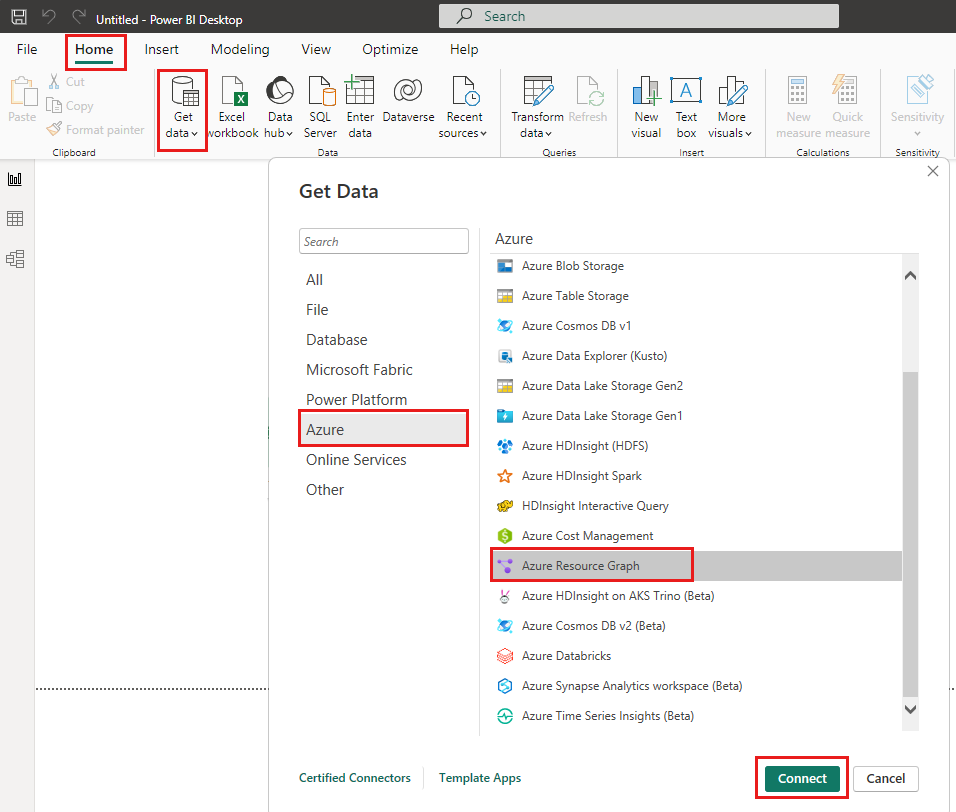
Täytä Azure Resource Graph -valintaikkunassa kysely ja mahdolliset valinnaiset kentät, kuten Laajuus.
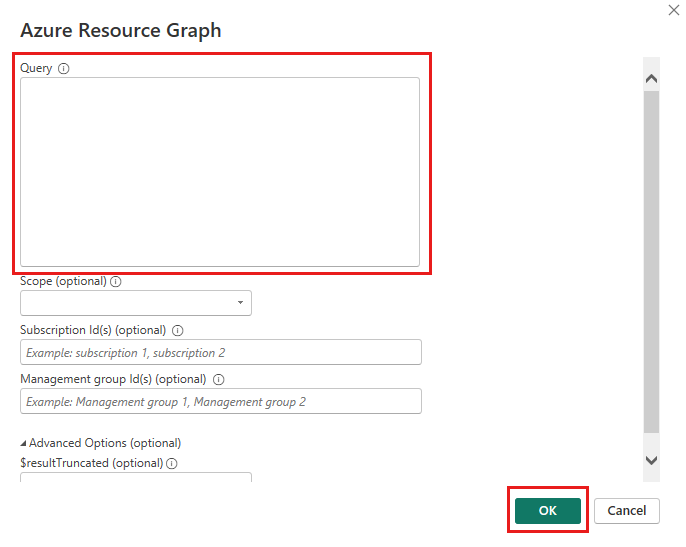
Muistiinpano
Voit rajata kyselyt joko tilaus- tai hallintaryhmätasolle, jos kumpaakaan asetusta ei ole valittu, kysely suoritetaan oletusarvoisesti vuokraajatasolla.
Jos olet muodostamassa yhteyttä tähän sivustoon ensimmäistä kertaa, valitse Kirjaudu sisään ja anna tunnistetietosi. Valitse Yhdistä.
Valitse siirtymistoiminnossa tarvitsemasi taulukot ja lataa tai muunna sitten tiedot.
Yhteyden muodostaminen Azure Resource Graphiin Power Query Onlinesta
Yhteyden muodostaminen Azure Resource Graphiin Power Query Onlinesta:
Valitse Valitse tietolähde -kohdassa Azure tai etsi Azure Resource Graph ja valitse sitten Azure Resource Graph. Lisätietoja: Mistä tiedot noudataan
Täytä Yhdistä tietolähteeseen -kohdassa kysely ja mahdolliset valinnaiset kentät, kuten Laajuus.
Kirjaudu sisään organisaation tilillesi.
Kun olet kirjautunut sisään, valitse Seuraava.
Valitse Valitse tiedot -kohdassa tarvitsemasi tiedot ja valitse sitten Muunna tiedot.
Muistiinpano
Odota pidempiä odotusaikoja suurten kyselyjen tuloksille.
Yhdistäminen lisäasetusten avulla
Power Query sisältää lisäasetuksen, jonka voit tarvittaessa lisätä kyselyyn.
| Lisäasetus | Kuvaus |
|---|---|
| Käyttöalue | Määritä, haluatko tehdä kyselyn tilaus- vai hallintatasolla. Jos et valitse tilausta tai hallintaa, kysely koskee oletuksena automaattisesti vuokraajatasoa. |
| Tilaustunnukset | Määritä tietyt tilaukset, joita vastaan haluat tehdä kyselyn. Anna jokainen tilaustunnus pilkuilla eroteltuna. Tämä kenttä vaaditaan, jos valitset tilauksen laajuuden. |
| Hallintaryhmän tunnuksia | Määritä kaikki tietyt hallintaryhmät, joita vastaan haluat tehdä kyselyn. Kirjoita jokainen hallintaryhmä pilkuilla eroteltuna. Tämä kenttä vaaditaan, jos valitset hallintaryhmän laajuuden. |
| $resultTruncated | Jos haluat hakea yli 1 000 tietuetta, määritä $resultTruncated arvoksi FALSE. Azure Resource Graph palauttaa oletusarvoisesti vain enintään 1 000 tietuetta. |
Liittyvä sisältö
Lisätietoja Azure Resource Graph (ARG) Power BI -liittimestä on seuraavissa resursseissa: